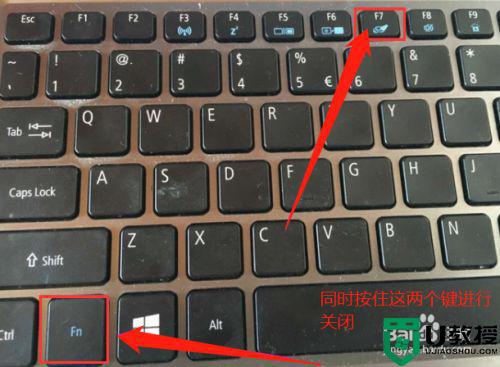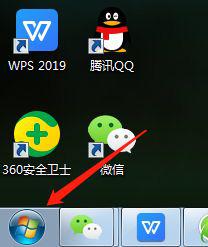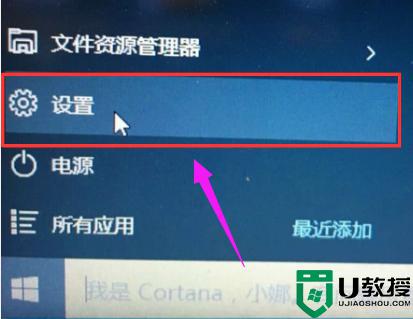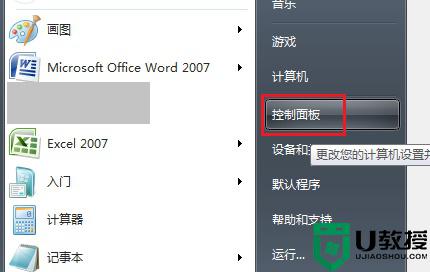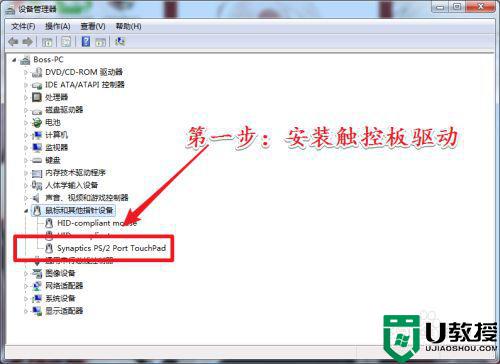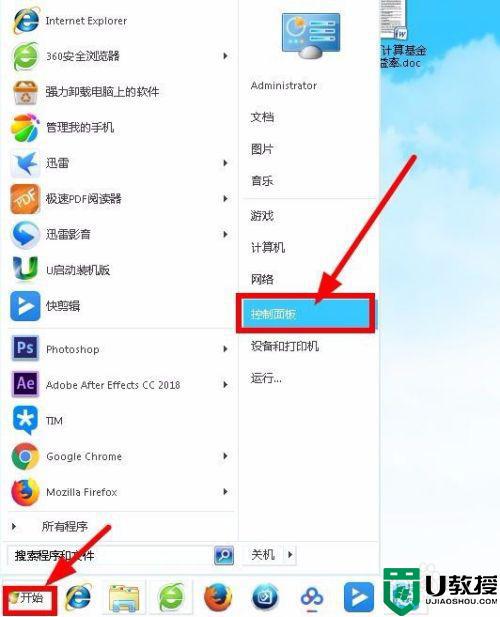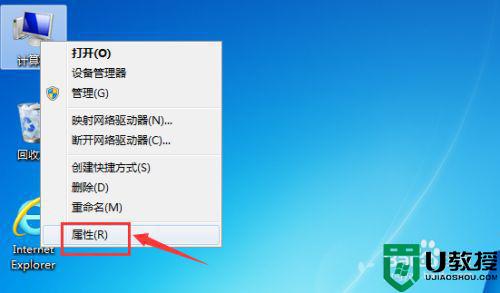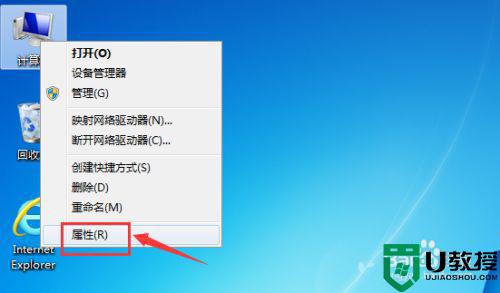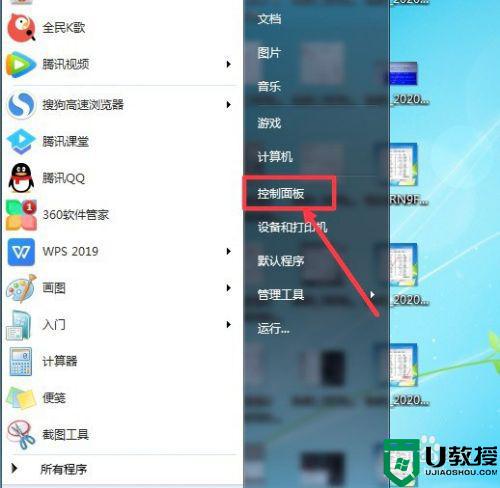win7系统触摸板怎么关闭 win7电脑怎么关闭触摸板
我们在使用电脑的时候,有个触摸板是用来控制鼠标的,就不用在外接一个鼠标使用了,有的用户觉得不方便还是喜欢有线鼠标,想着把触摸板给关了,那么win7电脑怎么关闭触摸板呢,下面小编给大家分享win7系统触摸板的关闭方法。
推荐系统:win7极度精简版下载
解决方法:
1、右键计算机图标,点击管理,在管理中打开设备管理器,右键ps/2兼容鼠标,点击属性如下图所示。
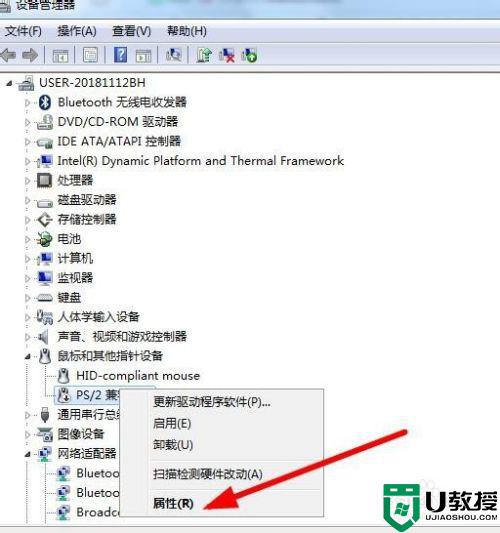
2、弹出属性对话框点击驱动程序,在“驱动程序详细信息”按钮点击。
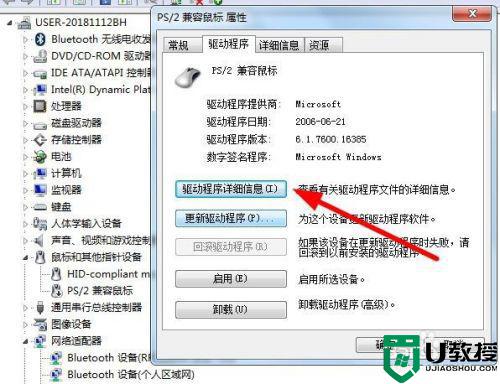
3、在驱动详细信息对话框找到i8042prt.sys文件,如下图红色箭头所指。
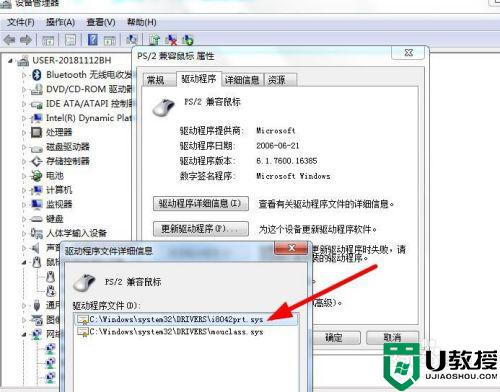
4、到C:WindowsSystem32drivers文件夹找到i8042prt.sys文件剪切到d盘。
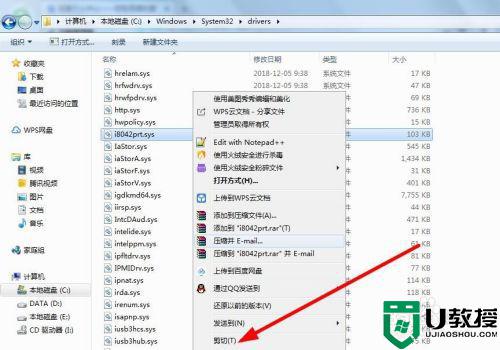
5、剪切i8042prt.sys需要右键此文件将你的操作用户权限设置为完全控制。注意笔记本需要外接键盘,否则笔记本键盘失效,移动后重启电脑。
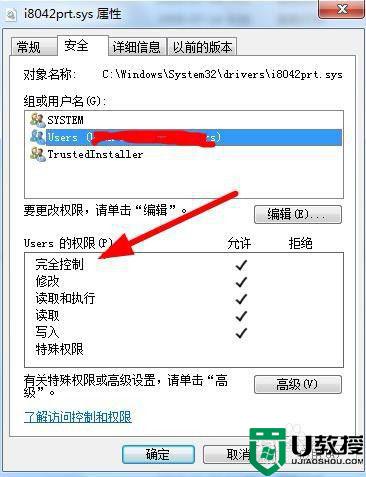
6、在控制面板下找到鼠标点击。
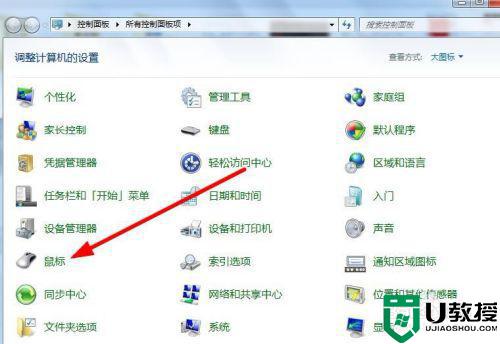
7、在鼠标属性界面,点击硬件进入下图。
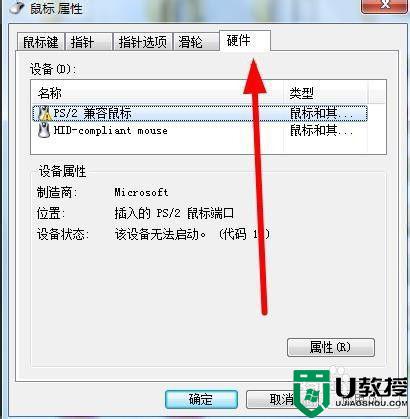
8、点击ps/2兼容鼠标,再点击右下角属性,弹出PS/2兼容鼠标属性窗口,在驱动程序下点击禁用,如下图红色箭头所指。禁用后将i8042prt.sys文件重新复制回C:WindowsSystem32drivers。保证笔记本鼠标可用。
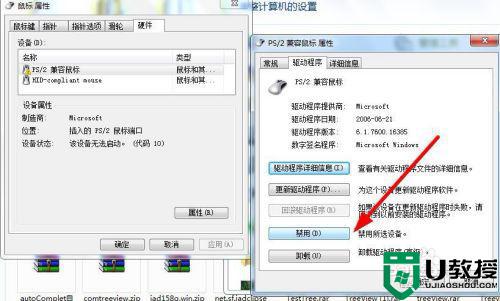
以上就是win7系统触摸板的关闭方法,有想把触摸板给关了的,可以按上面的方法来进行关闭。